إصلاح خطأ Microsoft Store 0x8004e108 على نظام التشغيل Windows 10
إذا كنت تواجه خطأ Microsoft Store 0x8004e108(Microsoft Store error 0x8004e108) على جهاز الكمبيوتر الذي يعمل بنظام Windows 10 عند محاولة تنزيل تطبيقات جديدة أو تحديثات التطبيق ، يمكنك تجربة الحلول التي سنقدمها في هذا المنشور لمساعدتك في حل المشكلة.
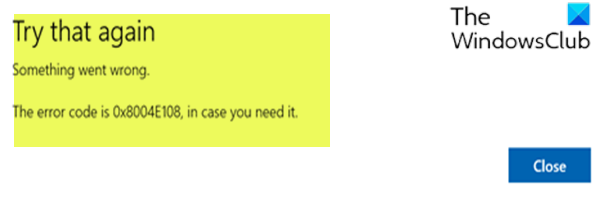
عندما تواجه هذه المشكلة. ستتلقى رسالة الخطأ الكاملة التالية ؛
Try that again
Something went wrong. The error code is 0x8004E108, in case you need it.
إصلاح(Fix Microsoft Store) خطأ Microsoft Store 0x8004e108
إذا كنت تواجه هذه المشكلة ، فيمكنك تجربة الحلول الموصى بها أدناه بدون ترتيب معين ومعرفة ما إذا كان ذلك يساعد في حل المشكلة.
- قم بتغيير اتصالك بالإنترنت
- تحقق من الوقت والتاريخ والمنطقة الزمنية على جهاز الكمبيوتر الخاص بك
- إعادة تعيين متجر Windows
- قم بتشغيل مستكشف أخطاء تطبيقات متجر Windows(Run Windows Store App Troubleshooter)
- قم بتسجيل الخروج من حساب Microsoft الخاص بك وقم بتسجيل الدخول مرة أخرى
- قم بإجراء استعادة النظام
دعنا نلقي نظرة على وصف العملية المتضمنة فيما يتعلق بكل حل من الحلول المدرجة.
1] تغيير اتصالك بالإنترنت
نصيحة أساسية ، لكنها تعمل أحيانًا مثل السحر. قد ترغب في التحقق مما إذا كانت هناك مشكلة في اتصالك بالإنترنت ، وإذا أمكن حاول الاتصال باتصال إنترنت مختلف ومعرفة ما إذا كان متجر Microsoft(Microsoft Store) يفتح لك أم لا. نقترح أيضًا محاولة تغيير DNS الخاص بك(changing your DNS) ومعرفة ما إذا كان ذلك مفيدًا.
2] تحقق(Check) من الوقت والتاريخ والمنطقة الزمنية على جهاز الكمبيوتر الخاص بك
تعتمد العديد من التطبيقات والخدمات على المنطقة الزمنية وتاريخ ووقت جهاز الكمبيوتر الخاص بك. إذا لم يتم تكوينها بشكل صحيح ، فسيتم رفض طلب من جهاز العميل من الخادم. يحدث الشيء نفسه مع متجر Microsoft(Microsoft Store) .
- اذهب إلى الإعدادات> الوقت واللغة.
- إذا تم ضبطه على تلقائي(Automatic) ، فقم بإيقاف تشغيل التبديل لضبط الوقت والمنطقة الزمنية تلقائيًا.
- ثم حدد يدويًا المنطقة الزمنية المناسبة لك.
ومع ذلك ، إذا تم تعيين هذا يدويًا ، فقد ترغب في تعيينه على الوضع التلقائي وإعادة تشغيل جهاز الكمبيوتر الخاص بك. بمجرد عودتك إلى حسابك ، قم بتشغيل متجر Microsoft(Microsoft Store) ومعرفة ما إذا كان قد تم حل المشكلة لك.
3] إعادة تعيين متجر Windows
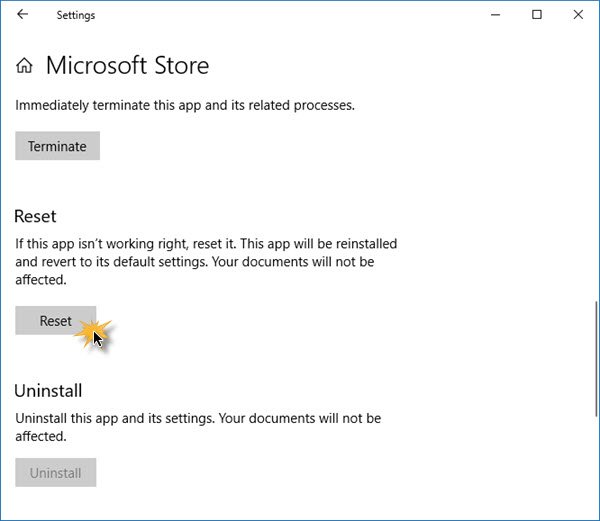
إذا كان متجر Windows(Windows Store) لا يعمل بشكل صحيح ، فافتح إعدادات Windows 10 Settings > Apps > Apps والميزات Features > Locate Microsoft Store > Advanced خيارات متقدمة> إعادة تعيين(Reset) .
4] قم بتشغيل مستكشف أخطاء تطبيقات متجر Windows(Run Windows Store App Troubleshooter)
يتطلب هذا الحل تشغيل مستكشف أخطاء تطبيقات متجر Windows ومصلحها(run the inbuilt Windows Store App Troubleshooter) ومعرفة ما إذا كان سيتم حل خطأ متجر Microsoft 0x8004e108.(Microsoft Store)
5] قم بتسجيل(Sign) الخروج من حساب Microsoft الخاص بك وقم بتسجيل الدخول مرة أخرى
قم بما يلي:
- عندما تكون في Microsoft Store ، انقر فوق رمز الملف الشخصي في الزاوية اليمنى العليا.
- انقر فوق تسجيل الخروج.(Sign out.)
- ابحث عن التطبيق الذي تريد تنزيله عندما تلقيت الخطأ 0x8004e108.
- اضغط على زر Get في صفحة تنزيل التطبيق.(Get)
- قم بتسجيل الدخول(Sign) إلى حساب Microsoft الخاص بك ، وسيبدأ التثبيت.
6] أداء استعادة النظام
إذا لم تكن لديك أي فكرة عن التغيير الذي ربما انتهى به الأمر إلى تعطيل وظائف متجر Microsoft(Microsoft Store) ، فيمكنك استخدام استعادة النظام(System Restore) (أي تغييرات مثل تثبيتات التطبيق وتفضيلات المستخدم وأي شيء آخر يتم إجراؤه بعد فقدان نقطة الاستعادة) للعودة إلى التاريخ حيث تكون متأكدًا من أن الطابعة تعمل بشكل صحيح.
لإجراء استعادة النظام(perform System Restore) ، قم بما يلي:
- اضغط على مفتاح Windows + R.
- في مربع الحوار Run ، اكتب rstrui واضغط(rstrui) على Enter لفتح معالج استعادة النظام .(System Restore)
- بمجرد وصولك إلى الشاشة الأولية لاستعادة النظام(System Restore) ، انقر فوق التالي(Next) للتقدم إلى النافذة التالية.
- في الشاشة التالية ، ابدأ بتحديد المربع المرتبط بـ إظهار المزيد من نقاط الاستعادة(Show more restore points) .
- بعد القيام بذلك ، حدد نقطة لها تاريخ أقدم من التاريخ الذي بدأت فيه ملاحظة الخطأ لأول مرة.
- انقر فوق " التالي(Next) " للانتقال إلى القائمة التالية.
- انقر فوق " إنهاء(Finish) " وقم بالتأكيد عند المطالبة النهائية.
عند بدء تشغيل النظام التالي ، سيتم فرض حالة الكمبيوتر الأقدم.
Any of these solutions should work for you!
Related posts
Fix Microsoft Store تسجيل الدخول في error 0x801901f4 على Windows 11/10
Fix Microsoft Store or Windows Update error 0x80246013
Fix Microsoft Store Error 0x87AF0001
Fix Microsoft Store error 0x800700AA في ويندوز 10
Fix Microsoft Store error 0x80072F30 Check اتصالك
Turn Off Automatic Updates ل Microsoft Store apps عبر Registry or GPO
إصلاح Microsoft Store لا يقوم بتثبيت التطبيقات
كيفية Fix Google Play Store Errors (2021)
Download Adobe Reader app ل Windows 10 من Microsoft Store
تم حظر هذا التطبيق بسبب شركة Policy - Microsoft Store
Fix Windows 10 Store Error 0x80073CF9
Fix Microsoft Store error 0x80D02017 في ويندوز 10
Time Lapse Creator app ل Windows 10 من Microsoft Store
Fix Microsoft Store Acquiring License error على نظام التشغيل Windows 10
كيفية إصلاح Error Code 0x80090016 ل PIN and Microsoft Store
قائمة أفضل نوافذ مجانية 11/10 Apps في Microsoft Store
تمت إزالة Microsoft Store app عند تسجيل الدخول لأول مرة
Microsoft Store مفقود أو غير مثبت في Windows 10
Fix Microsoft Store error code 0x80073CF3 على ويندوز 10
Fix Microsoft Store error 0x800704C6 على نظام التشغيل Windows 10
